关于打印机共享的一个小问题(能PING通,无法访问打印机)
打印机共享:提示“无法访问,您可能没有权限使用网络资源”

打印机共享|提示“无法访问,您可能没有权限使用网络资源”
1.在运行命令窗口中输入“gpedit.msc”打开本地组策略编辑器。
2.依次选择【计算机配置】-【Windows设置】-【安全设置】-【本地策
略】-【用户权限分配】,打开“拒绝从网络访问这台计算机”删除“Guest”。
3.依次选择【计算机配置】-【Windows设置】-【安全设置】-【本地策
略】-【安全选项】,打开“网络访问:本地账户的共享和安全模型”
设置为“仅来宾-对本地用户进行身份验证,其身份为来宾”。
4.依次选择【计算机配置】-【Windows设置】-【安全设置】-【本地策
略】-【安全选项】,打开“账户:使用空密码的本地账户只允许进行
控制台登录”选择“已禁用”。
打印机共享|连接共享打印机需要用户名和密码1.打开【控制面板】,选择【管理工具】。
2.在【管理工具】中,选择【计算机管理】。
3.在【计算机管理】中依次选择本【地用户和组】-【用户】。
4.在Guest账户上右键单击,选择【属性】,将下方的勾选全部取消。
公司中共享打印机无法访问的三种常见原因及处理
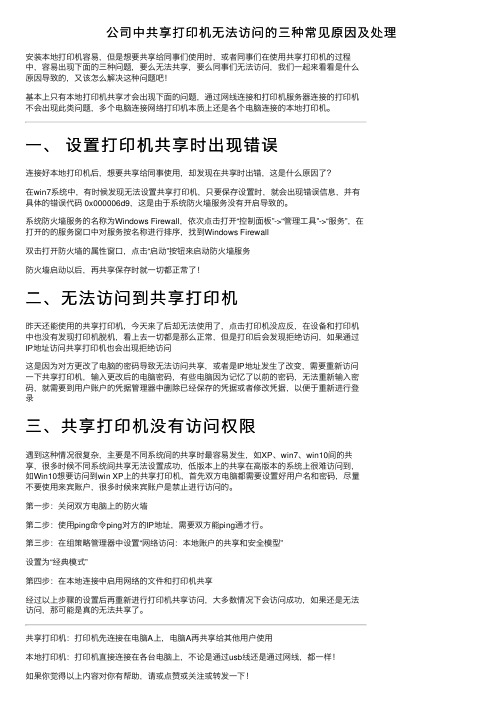
公司中共享打印机⽆法访问的三种常见原因及处理安装本地打印机容易,但是想要共享给同事们使⽤时,或者同事们在使⽤共享打印机的过程中,容易出现下⾯的三种问题,要么⽆法共享,要么同事们⽆法访问,我们⼀起来看看是什么原因导致的,⼜该怎么解决这种问题吧!基本上只有本地打印机共享才会出现下⾯的问题,通过⽹线连接和打印机服务器连接的打印机不会出现此类问题,多个电脑连接⽹络打印机本质上还是各个电脑连接的本地打印机。
⼀、设置打印机共享时出现错误连接好本地打印机后,想要共享给同事使⽤,却发现在共享时出错,这是什么原因了?在win7系统中,有时候发现⽆法设置共享打印机,只要保存设置时,就会出现错误信息,并有具体的错误代码 0x000006d9,这是由于系统防⽕墙服务没有开启导致的。
系统防⽕墙服务的名称为Windows Firewall,依次点击打开“控制⾯板”->“管理⼯具”->“服务”,在打开的的服务窗⼝中对服务按名称进⾏排序,找到Windows Firewall双击打开防⽕墙的属性窗⼝,点击“启动”按钮来启动防⽕墙服务防⽕墙启动以后,再共享保存时就⼀切都正常了!⼆、⽆法访问到共享打印机昨天还能使⽤的共享打印机,今天来了后却⽆法使⽤了,点击打印机没应反,在设备和打印机中也没有发现打印机脱机,看上去⼀切都是那么正常,但是打印后会发现拒绝访问,如果通过IP地址访问共享打印机也会出现拒绝访问这是因为对⽅更改了电脑的密码导致⽆法访问共享,或者是IP地址发⽣了改变,需要重新访问⼀下共享打印机,输⼊更改后的电脑密码,有些电脑因为记忆了以前的密码,⽆法重新输⼊密码,就需要到⽤户账户的凭据管理器中删除已经保存的凭据或者修改凭据,以便于重新进⾏登录三、共享打印机没有访问权限遇到这种情况很复杂,主要是不同系统间的共享时最容易发⽣,如XP、win7、win10间的共享,很多时候不同系统间共享⽆法设置成功,低版本上的共享在⾼版本的系统上很难访问到,如Win10想要访问到win XP上的共享打印机,⾸先双⽅电脑都需要设置好⽤户名和密码,尽量不要使⽤来宾账户,很多时候来宾账户是禁⽌进⾏访问的。
多机共享打印机疑难杂症分享

多机共享打印机疑难杂症分享引言在现代办公环境中,共享打印机已成为一个普遍存在的设备。
然而,多机共享打印机也会遇到一些疑难杂症。
本文将分享一些常见的多机共享打印机问题,并提供相应的解决方案。
问题1:打印机无法连接到网络当多台设备共享一台打印机时,打印机无法连接到网络的问题可能会出现。
这可能是由于以下原因导致的:1.网络连接问题:首先,要确保打印机和计算机都连接到同一个网络。
检查网络连接是否正常,并确保网络配置正确。
2.IP地址冲突:如果多台设备使用了相同的IP地址,可能会导致打印机无法连接到网络。
解决此问题的方法是确保每台设备都具有唯一的IP地址。
3.防火墙设置:在某些情况下,防火墙设置可能会阻止打印机连接到网络。
请检查防火墙设置并确保允许打印机连接到网络。
解决方案:1.检查网络连接:确保打印机和计算机都连接到同一个网络,并确保网络配置正确。
2.检查IP地址冲突:检查每台设备的IP地址,并确保它们都是唯一的。
3.检查防火墙设置:在计算机上检查防火墙设置,并确保允许打印机连接到网络。
如果需要,可以修改防火墙设置以允许打印机连接。
问题2:打印作业被其他设备占用当多台设备共享一台打印机时,可能会出现打印作业被其他设备占用的问题。
这可能是由以下原因导致的:1.打印队列问题:如果多台设备同时向打印机发送打印作业,打印作业可能会被放置在打印队列中等待处理。
在某些情况下,如果其他设备正在打印,您的打印作业可能会被推迟。
2.打印机设置问题:您的打印机可能设置为只允许一台设备访问。
这意味着一旦有其他设备正在使用打印机,其他设备将无法访问。
3.软件冲突:某些情况下,软件冲突可能会导致多台设备无法同时访问打印机。
解决方案:1.检查打印队列:检查打印队列中是否有其他打印作业正在等待处理。
如果是这样,您的打印作业可能会被推迟。
等待其他打印作业完成后,您的打印作业将自动开始打印。
2.检查打印机设置:检查打印机的设置,确保它允许多台设备同时访问。
共享打印机拒绝访问的解决方法
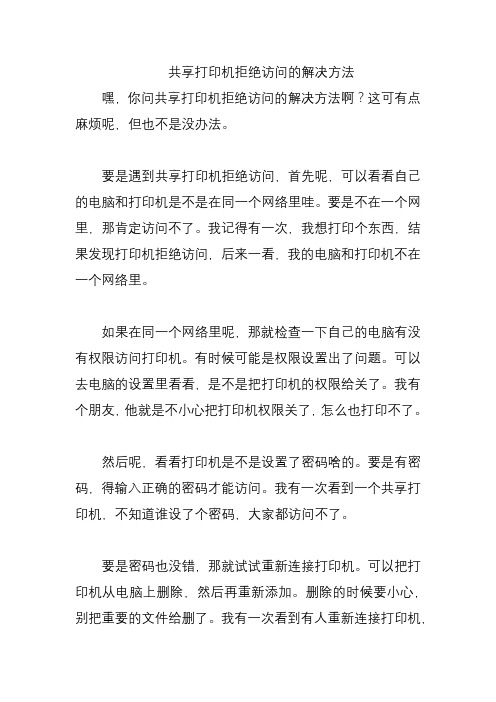
共享打印机拒绝访问的解决方法嘿,你问共享打印机拒绝访问的解决方法啊?这可有点麻烦呢,但也不是没办法。
要是遇到共享打印机拒绝访问,首先呢,可以看看自己的电脑和打印机是不是在同一个网络里哇。
要是不在一个网里,那肯定访问不了。
我记得有一次,我想打印个东西,结果发现打印机拒绝访问,后来一看,我的电脑和打印机不在一个网络里。
如果在同一个网络里呢,那就检查一下自己的电脑有没有权限访问打印机。
有时候可能是权限设置出了问题。
可以去电脑的设置里看看,是不是把打印机的权限给关了。
我有个朋友,他就是不小心把打印机权限关了,怎么也打印不了。
然后呢,看看打印机是不是设置了密码啥的。
要是有密码,得输入正确的密码才能访问。
我有一次看到一个共享打印机,不知道谁设了个密码,大家都访问不了。
要是密码也没错,那就试试重新连接打印机。
可以把打印机从电脑上删除,然后再重新添加。
删除的时候要小心,别把重要的文件给删了。
我有一次看到有人重新连接打印机,结果把文件都弄没了。
还有啊,检查一下打印机的状态。
是不是没纸了,是不是卡纸了,是不是出故障了。
要是打印机有问题,也会拒绝访问。
我有个同事,他打印的时候打印机拒绝访问,后来发现是没纸了。
另外呢,可以问问其他人能不能访问这个打印机。
要是别人能访问,那就看看自己的电脑是不是有问题。
可以让懂电脑的人帮忙看看。
我有一次看到一个人打印机拒绝访问,问了一圈,最后发现是自己电脑的系统出了问题。
我给你讲个事儿吧。
有一次我在公司里,想用共享打印机打印个文件,结果打印机拒绝访问。
我就按照上面的方法试了试,先看网络,再检查权限,又看密码,还重新连接了打印机。
最后发现是打印机没纸了,加了纸之后就好了。
从那以后,我就觉得遇到共享打印机拒绝访问可以用这些方法来解决。
所以啊,共享打印机拒绝访问的解决方法有检查网络、权限、密码、重新连接、检查打印机状态、问别人。
下次你遇到这种情况,就可以试试这些办法啦。
如何解决电脑无法共享打印机
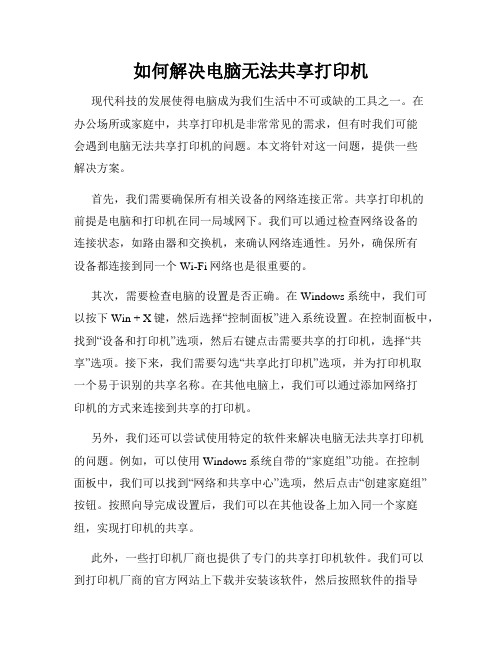
如何解决电脑无法共享打印机现代科技的发展使得电脑成为我们生活中不可或缺的工具之一。
在办公场所或家庭中,共享打印机是非常常见的需求,但有时我们可能会遇到电脑无法共享打印机的问题。
本文将针对这一问题,提供一些解决方案。
首先,我们需要确保所有相关设备的网络连接正常。
共享打印机的前提是电脑和打印机在同一局域网下。
我们可以通过检查网络设备的连接状态,如路由器和交换机,来确认网络连通性。
另外,确保所有设备都连接到同一个Wi-Fi网络也是很重要的。
其次,需要检查电脑的设置是否正确。
在Windows系统中,我们可以按下Win + X键,然后选择“控制面板”进入系统设置。
在控制面板中,找到“设备和打印机”选项,然后右键点击需要共享的打印机,选择“共享”选项。
接下来,我们需要勾选“共享此打印机”选项,并为打印机取一个易于识别的共享名称。
在其他电脑上,我们可以通过添加网络打印机的方式来连接到共享的打印机。
另外,我们还可以尝试使用特定的软件来解决电脑无法共享打印机的问题。
例如,可以使用Windows系统自带的“家庭组”功能。
在控制面板中,我们可以找到“网络和共享中心”选项,然后点击“创建家庭组”按钮。
按照向导完成设置后,我们可以在其他设备上加入同一个家庭组,实现打印机的共享。
此外,一些打印机厂商也提供了专门的共享打印机软件。
我们可以到打印机厂商的官方网站上下载并安装该软件,然后按照软件的指导完成设置。
这些软件通常能够更好地支持打印机的共享功能,提供更稳定和便捷的打印体验。
如果以上方法都无法解决问题,我们还可以尝试更新电脑的驱动程序或打印机的固件。
驱动程序和固件的更新可以修复一些兼容性问题,并提供更好的性能和稳定性。
我们可以到电脑和打印机厂商的官方网站上搜索最新的驱动程序和固件,并按照说明进行更新。
总结起来,解决电脑无法共享打印机的问题需要从网络连接、设备设置、软件选择和驱动程序更新等多个方面综合考虑。
通过确保网络连接正常、正确设置共享打印机、使用专门的共享打印机软件以及更新驱动程序和固件等方法,我们应该能够成功解决这一问题,实现电脑与打印机的顺畅共享。
打印机共享后无法打印解决新办法
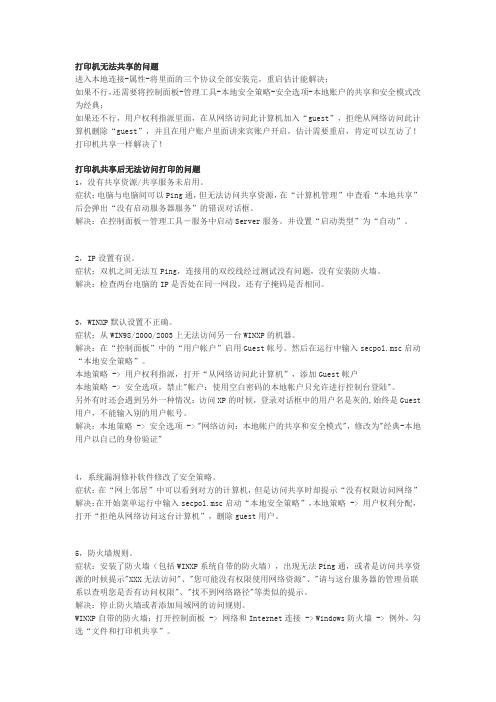
打印机无法共享的问题进入本地连接-属性-将里面的三个协议全部安装完,重启估计能解决;如果不行,还需要将控制面板-管理工具-本地安全策略-安全选项-本地账户的共享和安全模式改为经典;如果还不行,用户权利指派里面,在从网络访问此计算机加入“guest”,拒绝从网络访问此计算机删除“guest”,并且在用户账户里面讲来宾账户开启,估计需要重启,肯定可以互访了!打印机共享一样解决了!打印机共享后无法访问打印的问题1,没有共享资源/共享服务未启用。
症状:电脑与电脑间可以Ping通,但无法访问共享资源,在“计算机管理”中查看“本地共享”后会弹出“没有启动服务器服务”的错误对话框。
解决:在控制面板-管理工具-服务中启动Server服务。
并设置“启动类型”为“自动”。
2,IP设置有误。
症状:双机之间无法互Ping,连接用的双绞线经过测试没有问题,没有安装防火墙。
解决:检查两台电脑的IP是否处在同一网段,还有子掩码是否相同。
3,WINXP默认设置不正确。
症状:从WIN98/2000/2003上无法访问另一台WINXP的机器。
解决:在“控制面板”中的“用户帐户”启用Guest帐号。
然后在运行中输入secpol.msc启动“本地安全策略”。
本地策略 -> 用户权利指派,打开“从网络访问此计算机”,添加Guest帐户本地策略 -> 安全选项,禁止"帐户:使用空白密码的本地帐户只允许进行控制台登陆"。
另外有时还会遇到另外一种情况:访问XP的时候,登录对话框中的用户名是灰的,始终是Guest 用户,不能输入别的用户帐号。
解决:本地策略 -> 安全选项 -> "网络访问:本地帐户的共享和安全模式",修改为"经典-本地用户以自己的身份验证"4,系统漏洞修补软件修改了安全策略。
症状:在“网上邻居”中可以看到对方的计算机,但是访问共享时却提示“没有权限访问网络” 解决:在开始菜单运行中输入secpol.msc启动“本地安全策略”,本地策略 -> 用户权利分配,打开“拒绝从网络访问这台计算机”,删除guest用户。
局域网打印机共享故障全面解析
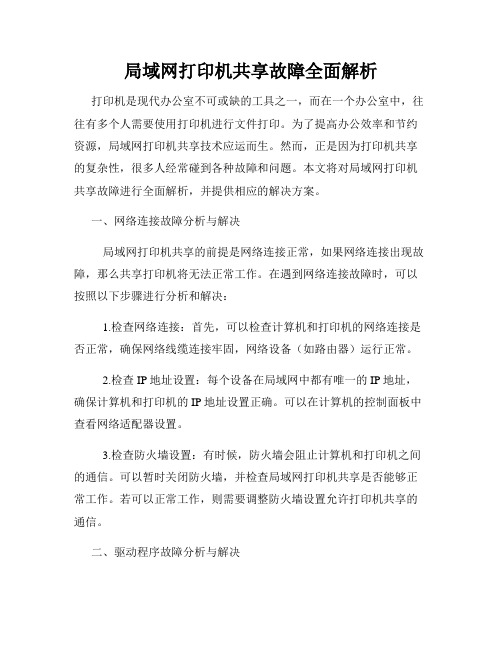
局域网打印机共享故障全面解析打印机是现代办公室不可或缺的工具之一,而在一个办公室中,往往有多个人需要使用打印机进行文件打印。
为了提高办公效率和节约资源,局域网打印机共享技术应运而生。
然而,正是因为打印机共享的复杂性,很多人经常碰到各种故障和问题。
本文将对局域网打印机共享故障进行全面解析,并提供相应的解决方案。
一、网络连接故障分析与解决局域网打印机共享的前提是网络连接正常,如果网络连接出现故障,那么共享打印机将无法正常工作。
在遇到网络连接故障时,可以按照以下步骤进行分析和解决:1.检查网络连接:首先,可以检查计算机和打印机的网络连接是否正常,确保网络线缆连接牢固,网络设备(如路由器)运行正常。
2.检查IP地址设置:每个设备在局域网中都有唯一的IP地址,确保计算机和打印机的IP地址设置正确。
可以在计算机的控制面板中查看网络适配器设置。
3.检查防火墙设置:有时候,防火墙会阻止计算机和打印机之间的通信。
可以暂时关闭防火墙,并检查局域网打印机共享是否能够正常工作。
若可以正常工作,则需要调整防火墙设置允许打印机共享的通信。
二、驱动程序故障分析与解决局域网打印机共享另一个常见的故障是驱动程序问题。
驱动程序是计算机与打印机之间进行通信的桥梁,如果驱动程序出现故障,打印机将无法正常工作。
以下是解决驱动程序故障的一些建议:1.更新驱动程序:可以访问打印机制造商的官方网站,下载最新的驱动程序,并安装到计算机。
这样可以确保使用最新的驱动程序来兼容局域网打印机共享。
2.重装驱动程序:有时候,驱动程序可能出现异常,可以尝试卸载原有的驱动程序,并重新安装。
在安装之前,需要确保计算机与打印机正常连接,并确保网络连接正常。
三、打印机设置故障分析与解决局域网打印机共享还经常出现打印机设置故障,例如无法共享打印机或者打印任务无法正常执行。
以下是解决打印机设置故障的一些建议:1.检查共享设置:在打印机设置中,确保已经启用了共享选项,并设置正确的共享名称。
局域网打印机无法共享问题大全
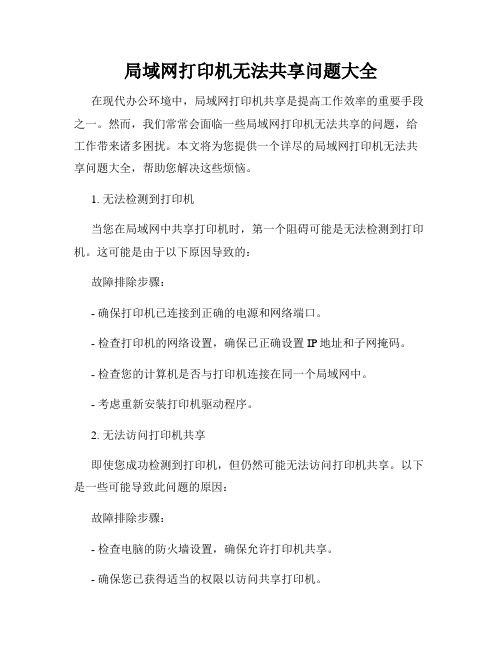
局域网打印机无法共享问题大全在现代办公环境中,局域网打印机共享是提高工作效率的重要手段之一。
然而,我们常常会面临一些局域网打印机无法共享的问题,给工作带来诸多困扰。
本文将为您提供一个详尽的局域网打印机无法共享问题大全,帮助您解决这些烦恼。
1. 无法检测到打印机当您在局域网中共享打印机时,第一个阻碍可能是无法检测到打印机。
这可能是由于以下原因导致的:故障排除步骤:- 确保打印机已连接到正确的电源和网络端口。
- 检查打印机的网络设置,确保已正确设置IP地址和子网掩码。
- 检查您的计算机是否与打印机连接在同一个局域网中。
- 考虑重新安装打印机驱动程序。
2. 无法访问打印机共享即使您成功检测到打印机,但仍然可能无法访问打印机共享。
以下是一些可能导致此问题的原因:故障排除步骤:- 检查电脑的防火墙设置,确保允许打印机共享。
- 确保您已获得适当的权限以访问共享打印机。
- 确保打印机已正确设置共享权限,并且没有被其他计算机所占用。
- 考虑重新安装打印机驱动程序,并确保选择正确的共享选项。
3. 打印机共享速度缓慢在局域网中共享打印机时,您可能会遇到共享速度缓慢的问题。
以下是一些可能导致此问题的原因:故障排除步骤:- 检查网络连接是否稳定,避免网络拥堵或信号不稳定导致的共享速度缓慢。
- 考虑使用更高速的网络设备或升级网络带宽来改善共享速度。
- 检查打印机的内存和处理器,如果配置较低可能导致共享速度缓慢。
- 定期清理打印队列,删除无用的打印任务,以减少共享时的负荷。
4. 打印机共享功能异常除了以上问题之外,您还可能遇到其他打印机共享功能异常的情况。
以下是一些可能导致此问题的原因:故障排除步骤:- 更新打印机驱动程序和相关的网络驱动程序,以确保与您的操作系统兼容。
- 检查打印机的固件版本,如果有更新版本,考虑升级以修复已知问题。
- 检查局域网中其他设备的设置,确保没有冲突或者配置错误。
- 考虑重置打印机的网络设置并重新设置共享选项,以确保问题不是由于设置错误导致的。
局域网打印机连接不上能ping通
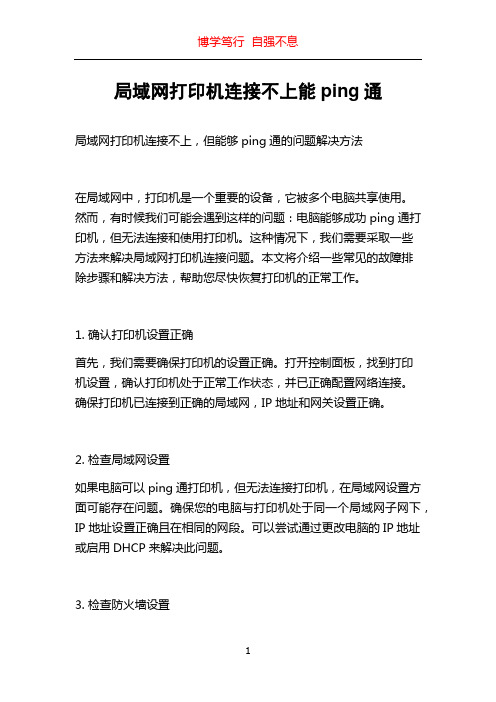
局域网打印机连接不上能ping通局域网打印机连接不上,但能够ping通的问题解决方法在局域网中,打印机是一个重要的设备,它被多个电脑共享使用。
然而,有时候我们可能会遇到这样的问题:电脑能够成功ping通打印机,但无法连接和使用打印机。
这种情况下,我们需要采取一些方法来解决局域网打印机连接问题。
本文将介绍一些常见的故障排除步骤和解决方法,帮助您尽快恢复打印机的正常工作。
1. 确认打印机设置正确首先,我们需要确保打印机的设置正确。
打开控制面板,找到打印机设置,确认打印机处于正常工作状态,并已正确配置网络连接。
确保打印机已连接到正确的局域网,IP地址和网关设置正确。
2. 检查局域网设置如果电脑可以ping通打印机,但无法连接打印机,在局域网设置方面可能存在问题。
确保您的电脑与打印机处于同一个局域网子网下,IP地址设置正确且在相同的网段。
可以尝试通过更改电脑的IP地址或启用DHCP来解决此问题。
3. 检查防火墙设置防火墙是保护电脑安全的重要组成部分,但有时可能会阻止局域网打印机连接。
检查电脑上的防火墙设置,确保局域网打印机的通信没有被阻止。
您可以尝试禁用或重新配置防火墙,以允许对打印机的访问。
4. 重启打印机和电脑尝试重新启动打印机和电脑,有时候简单的重启操作就能解决连接问题。
关闭所有相关设备,等待几分钟后再重新启动它们。
这有助于刷新网络连接和清除任何临时故障。
5. 更新打印机驱动程序有时打印机连接问题可能是由于旧的或损坏的驱动程序引起的。
您可以访问打印机制造商的官方网站,下载并安装最新的驱动程序。
更新驱动程序有助于修复与操作系统不兼容或错误的问题,并提供更好的兼容性和性能。
6. 检查网络线缆和接口如果您的打印机使用有线连接,检查网络线缆和接口是否正常工作。
可能是线缆插头松动或损坏,或者是网络接口有问题。
尝试更换网络线缆并确保正确连接。
7. 使用打印机管理工具大多数打印机都提供管理工具,可以用于故障排除和网络连接问题的诊断。
能ping通却不能访问共享解决办法(亲测菜鸟版)
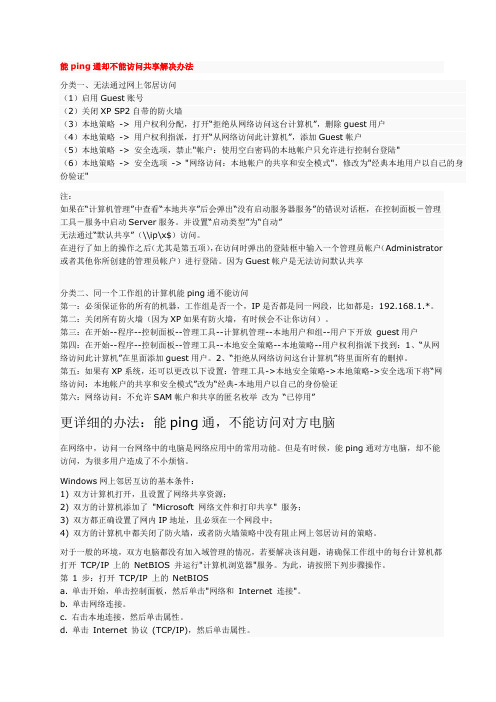
能ping通却不能访问共享解决办法分类一、无法通过网上邻居访问(1)启用Guest账号(2)关闭XP SP2自带的防火墙(3)本地策略-> 用户权利分配,打开“拒绝从网络访问这台计算机”,删除guest用户(4)本地策略-> 用户权利指派,打开“从网络访问此计算机”,添加Guest帐户(5)本地策略-> 安全选项,禁止"帐户:使用空白密码的本地帐户只允许进行控制台登陆"(6)本地策略-> 安全选项-> "网络访问:本地帐户的共享和安全模式",修改为"经典本地用户以自己的身份验证"注:如果在“计算机管理”中查看“本地共享”后会弹出“没有启动服务器服务”的错误对话框,在控制面板-管理工具-服务中启动Server服务。
并设置“启动类型”为“自动”无法通过“默认共享”(\\ip\x$)访问。
在进行了如上的操作之后(尤其是第五项),在访问时弹出的登陆框中输入一个管理员帐户(Administrator或者其他你所创建的管理员帐户)进行登陆。
因为Guest帐户是无法访问默认共享分类二、同一个工作组的计算机能ping通不能访问第一:必须保证你的所有的机器,工作组是否一个,IP是否都是同一网段,比如都是:192.168.1.*。
第二:关闭所有防火墙(因为XP如果有防火墙,有时候会不让你访问)。
第三:在开始--程序--控制面板--管理工具--计算机管理--本地用户和组--用户下开放guest用户第四:在开始--程序--控制面板--管理工具--本地安全策略--本地策略--用户权利指派下找到:1、“从网络访问此计算机”在里面添加guest用户。
2、“拒绝从网络访问这台计算机”将里面所有的删掉。
第五:如果有XP系统,还可以更改以下设置:管理工具->本地安全策略->本地策略->安全选项下将“网络访问:本地帐户的共享和安全模式”改为“经典-本地用户以自己的身份验证第六:网络访问:不允许SAM帐户和共享的匿名枚举改为“已停用”更详细的办法:能ping通,不能访问对方电脑在网络中,访问一台网络中的电脑是网络应用中的常用功能。
能ping通却不能访问共享解决办法(亲测)(菜鸟版)
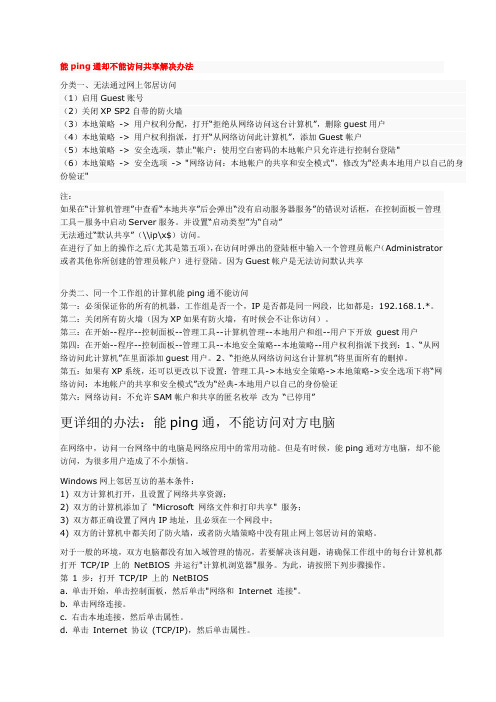
能ping通却不能访问共享解决办法分类一、无法通过网上邻居访问(1)启用Guest账号(2)关闭XP SP2自带的防火墙(3)本地策略-> 用户权利分配,打开“拒绝从网络访问这台计算机”,删除guest用户(4)本地策略-> 用户权利指派,打开“从网络访问此计算机”,添加Guest帐户(5)本地策略-> 安全选项,禁止"帐户:使用空白密码的本地帐户只允许进行控制台登陆"(6)本地策略-> 安全选项-> "网络访问:本地帐户的共享和安全模式",修改为"经典本地用户以自己的身份验证"注:如果在“计算机管理”中查看“本地共享”后会弹出“没有启动服务器服务”的错误对话框,在控制面板-管理工具-服务中启动Server服务。
并设置“启动类型”为“自动”无法通过“默认共享”(\\ip\x$)访问。
在进行了如上的操作之后(尤其是第五项),在访问时弹出的登陆框中输入一个管理员帐户(Administrator或者其他你所创建的管理员帐户)进行登陆。
因为Guest帐户是无法访问默认共享分类二、同一个工作组的计算机能ping通不能访问第一:必须保证你的所有的机器,工作组是否一个,IP是否都是同一网段,比如都是:192.168.1.*。
第二:关闭所有防火墙(因为XP如果有防火墙,有时候会不让你访问)。
第三:在开始--程序--控制面板--管理工具--计算机管理--本地用户和组--用户下开放guest用户第四:在开始--程序--控制面板--管理工具--本地安全策略--本地策略--用户权利指派下找到:1、“从网络访问此计算机”在里面添加guest用户。
2、“拒绝从网络访问这台计算机”将里面所有的删掉。
第五:如果有XP系统,还可以更改以下设置:管理工具->本地安全策略->本地策略->安全选项下将“网络访问:本地帐户的共享和安全模式”改为“经典-本地用户以自己的身份验证第六:网络访问:不允许SAM帐户和共享的匿名枚举改为“已停用”更详细的办法:能ping通,不能访问对方电脑在网络中,访问一台网络中的电脑是网络应用中的常用功能。
局域网打印机共享拒绝访问解决办法
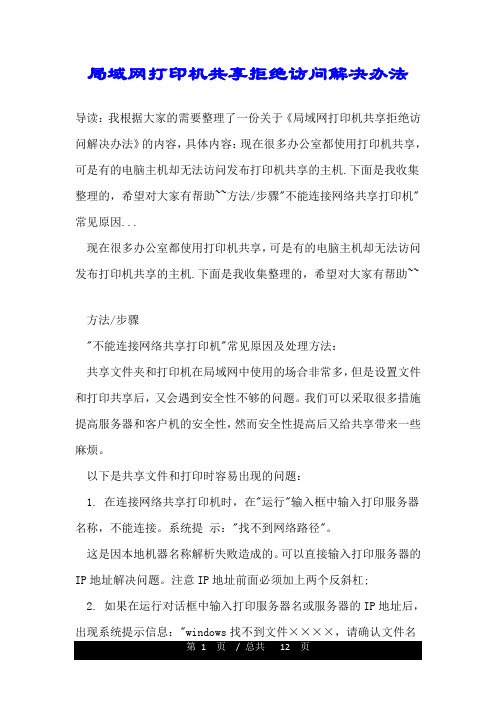
在其他方式都不能连接共享打印机时,一般采用这种方法解决问题,比较有效,就是麻烦一点。
4. 在连接打印服务器时,要求输入用户名和口令。
这是因为默认情况下,打印服务器的guest帐户被关闭造成的(最好不要开启guest帐户,不安全),这时,可以用打印服务器上的用户名和口令登陆服务器。最好专门建立一个有打印权限的帐户,客户机用这个帐户连接服务器,这样比较安全。
安装共享打印机的那台机器,其IP地址一定要设为固定的。 如果无法添加网络打印机,可检查是否被人为的增加了安全设置,如使用优化大师的设置不当,某些简化 Ghost系统已经取消了打印服务......应检查并开启相应的服务!还有一个简单办法:从设备管理器中删除网卡,然后刷新,重新配置参数,一般也能解决一些看似麻烦的问题。
这是因本地机器名称解析失败造成的。可以直接输入打印服务器的IP地址解决问题。注意IP地址前面必须加上两个反斜杠;
2. 如果在运行对话框中输入打印服务器名或服务器的IP地址后,出现系统提示信息:"windows找不到文件××××,请确认文件名是否正确后,再试一次。要搜索文件,请单击开始按钮,然后单击搜索"。
无法访问共享打印机的多个解决方法

无法访问共享打印机的多个解决方法方法一:出现这一类的问题有可能的防毒软件可能出于安全考虑做了什么设置,让电脑自己重新刷新一下网络设置。
具体操作:网络连接—>网络安装向导—>此计算机通过居民区的网关或网络上的其它计算机连接到Internet—>接下来跟据你的电脑信息填写—>启用文件和打印共享—完成。
方法二:通过更改设置与策略a、文件夹选项—>去掉“使用简单文件共享”b、开启guest帐号c、本地安全策略—>本地策略—>用户权利指派—>拒绝从网络访问这台计算机,删除GUEST帐号d、本地安全策略—>本地策略—>安全选项—>网络访问:本地帐户的共享和安全模式,选择经典本地用户经自己的身份验证e、本地安全策略—>本地策略—>安全选项—>网络访问:不允许SAM帐号和共享的匿名枚举,停用局域网无法互访,在网上邻居点击该机时弹出提示:无法访问,您可能没有权限使用网络资源。
解决办法:打开控制面板----管理工具----本地安全策略,继续点击本地策略----安全选项----使用空白密码的用户只允许只行控制台登录,双击,把该项的值改为“已禁用”。
问题即如仍不能访问,检查该机是不是打开了网络防火墙,请把防火墙关闭。
(注:3.0有上述问题,4.0版并无此问题。
)相信很多人都有和笔者一样的经历,由WIN XP构成的网络所有设置和由WIN 2000构成的完全一样,但还是出现了根本不能访问的情况,笔者认为这主要是因为XP的安全设置和2000不一样所导致。
针对这个问题笔者在网上查了一些资料,并将各种网上提供的常见解决方法做了相应测试,现在整理介绍给大家,希望能对遇到此问题的网友有所帮助,并请高手继续指点。
部分内容摘自网络,请原谅不一一注明出处。
在实际的网络运用中,安装Windows XP系统的电脑有时会出现不能与Windows 98、Windows 2000的电脑互相访问的问题,即使是开启Guest账号、安装NetBEUI协议、设置共享文件夹,问题也得不到解决。
打印机共享无法访问该计算机,共享打印机拒绝访问怎么办详细解决方案

打印机共享无法访问该计算机,共享打印机拒绝访问怎么办详细解决方案在办公室经常要用到打印机,而一般都是大家共用一台打印机,它的连接方式属于共享打印机,而有时候我们会遇到共享打印机拒绝访问,这又是什么原因呢?其实原因很简单,那就是共享的权限问题,我们只需要简单的设置一下就可以解决,也不需要安装其他软件和去折腾打印机本身。
下面就教给大家。
方法一、1、首先,在桌面开始菜单点击右键,在打开的菜单栏当中点击“控制面板”。
2、然后把查看方式修改为“大图标”,找到“设备和打印机”点击进入。
3、在共享的打印机上单机右键,选择“属性”。
4、进入属性,切换到“共享”选项卡,在共享名字中输入正确的共享名字,5、在打印机属性界面点击“安全”选项卡,点击“高级”。
6、点击“立即查找”,在搜索的结果框中双击“everyone”。
7、在“选择用户或组”中点击确定,8、接着回到打印机属性界面“安全”选项卡中,在“组合用户名”下面选中“everyone”,在下面权限框中把所有的选项卡都勾选“允许”,点击应用并确定,重启计算机即可。
方法二、如果还是没有解决,用下面的方案:1、点击“我的电脑”→ “右键”→ “管理”。
2、在弹出的对话框左面,点击“本地用户和组”。
3、然后双击“本地用户和组”下面的“用户”。
4、在界面右面找到Guest,右键“Guest”→“属性”。
5、在弹出的对话框里把“账户已禁用”前面的勾去掉,问题就解决了。
所以共享打印机拒绝访问的关键是用户组的权限问题,你的电脑没有开发用户权限所以就无法使用访客组的共享打印机了,解决方案就是开放权限即可,所以设置几下就解决了,根本没难度。
共享打印机无法打印

共享打印机无法打印在当今数字化时代,共享经济正在迅速崛起,共享打印机已经成为企业和个人之间共同办公的一种重要工具。
然而,有时共享打印机可能会遇到一些问题,其中最常见的问题之一是无法打印。
本文将探讨一些常见的共享打印机无法打印的原因,并提供解决方案。
首先,最常见的问题之一是共享打印机与计算机的连接问题。
共享打印机通常通过网络连接到计算机,如果网络连接不稳定或出现故障,就会导致打印机无法正常工作。
检查网络连接是否正常是解决这个问题的第一步。
可以通过重新连接打印机,检查打印机的网络设置,或者尝试连接其他网络来解决网络连接问题。
其次,共享打印机的驱动程序问题也可能导致无法打印。
每台计算机需要安装适当的打印机驱动程序才能与打印机进行通信。
如果驱动程序过时或损坏,可能会导致打印机无法正常工作。
解决这个问题的方法是确认打印机驱动程序是最新版本,并进行更新。
可以从打印机制造商的官方网站下载最新的驱动程序,或使用操作系统自带的驱动程序更新工具。
另一个常见的原因是打印任务被其他用户占用。
如果共享打印机与多个用户共享,并且同时有多个打印任务排队等待打印,打印机可能会因为打印任务过多而无法打印。
解决这个问题的方法是检查打印队列,并取消不必要的打印任务。
有些操作系统提供一个管理打印任务的界面,可以通过该界面查看和取消打印任务。
此外,共享打印机可能会出现故障或报错信息,导致无法打印。
打印机可能会出现纸卡、墨盒耗尽、打印头堵塞等问题。
解决这个问题的方法是检查打印机是否有报错信息,并根据报错信息采取相应的措施。
例如,如果打印纸卡住了,可以打开打印机,取出卡纸并重新安装打印纸。
最后,共享打印机的设置可能也会导致无法打印。
有些共享打印机可能需要设置特定的打印机参数,例如纸张大小、打印质量等。
如果设置不正确,打印机可能会拒绝打印任务。
解决这个问题的方法是检查打印机设置,并根据需要进行相应的更改。
可以通过打印机的控制面板或设置界面访问和修改这些设置。
win10局域网打印机共享无法访问解决

win10局域网打印机共享无法访问解决
针对企业局域网用户共享打印机后无法访问的解决办法?下面是店铺跟大家分享的是win10局域网打印机共享无法访问解决,欢迎大家来阅读学习。
win10局域网打印机共享无法访问解决
工具/原料
win10系统
电脑一台
方法/步骤
首先查看需要共享的打印机,鼠标右键单击开始按钮,点击控制面板。
在弹出的对话框内找到需要共享的打印机,鼠标右键单击,选择打印机属性。
勾选共享选项,然后点击安全选项卡,确保用户Everyone有打印权限,然后点击确定。
鼠标右键单击屏幕右下角的小电脑图标,选择打开网络和共享中心。
鼠标左键单击更改高级共享设置。
修改“专用”“来宾或公用”“所有网络”的内容,如下图所示,鼠标左键单击确定。
返回到第四步,在弹出窗口的左下角鼠标左键点击“windows防火墙”,关闭系统自带的防火墙。
到这一步基本可以解决故障,如果问题依旧存在,考虑退出杀毒软件及杀毒软件的防火墙。
打印机 共享的主机能ping通。但打印时缺连不上此打印机怎么回事?
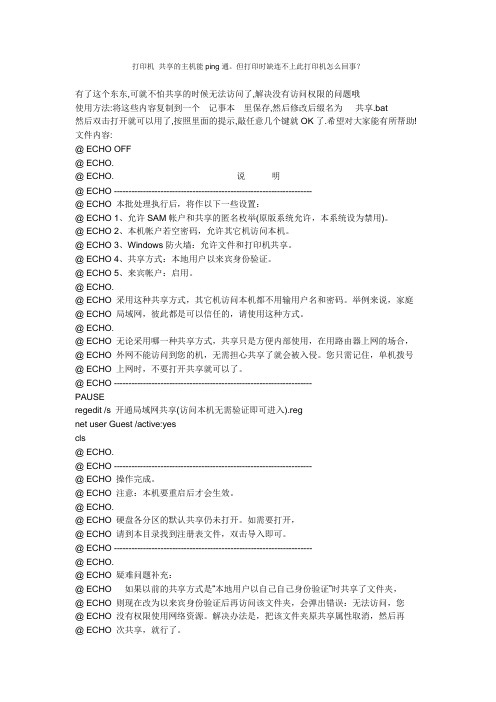
打印机共享的主机能ping通。
但打印时缺连不上此打印机怎么回事?有了这个东东,可就不怕共享的时候无法访问了,解决没有访问权限的问题哦使用方法:将这些内容复制到一个记事本里保存,然后修改后缀名为共享.bat然后双击打开就可以用了,按照里面的提示,敲任意几个键就OK了.希望对大家能有所帮助! 文件内容:@ ECHO OFF@ ECHO.@ ECHO. 说明@ ECHO --------------------------------------------------------------------@ ECHO 本批处理执行后,将作以下一些设置:@ ECHO 1、允许SAM帐户和共享的匿名枚举(原版系统允许,本系统设为禁用)。
@ ECHO 2、本机帐户若空密码,允许其它机访问本机。
@ ECHO 3、Windows防火墙:允许文件和打印机共享。
@ ECHO 4、共享方式:本地用户以来宾身份验证。
@ ECHO 5、来宾帐户:启用。
@ ECHO.@ ECHO 采用这种共享方式,其它机访问本机都不用输用户名和密码。
举例来说,家庭@ ECHO 局域网,彼此都是可以信任的,请使用这种方式。
@ ECHO.@ ECHO 无论采用哪一种共享方式,共享只是方便内部使用,在用路由器上网的场合,@ ECHO 外网不能访问到您的机,无需担心共享了就会被入侵。
您只需记住,单机拨号@ ECHO 上网时,不要打开共享就可以了。
@ ECHO --------------------------------------------------------------------PAUSEregedit /s 开通局域网共享(访问本机无需验证即可进入).regnet user Guest /active:yescls@ ECHO.@ ECHO --------------------------------------------------------------------@ ECHO 操作完成。
电脑可以ping通网络打印机IP地址,驱动服务正常,就是不能打印?

电脑可以ping通网络打印机IP地址,驱动服务正常,就是不能打印?一、前言描述1、最近一客户遇到一个很奇怪的问题,电脑可以正常ping通网络打印机IP地址,也不丢包。
也可以访问网络打印机9100端口,Print Spooler服务正常,就是不能打印?这个到底是什么原因呢?她同事电脑都可以常打印,为什么她电脑无法打印不了呢?2、ping 172.16.34.249 打印机IP地址,正常通信,也不丢包。
3、但是在安装打印机的时候,检测TCP/IP地址时,电脑无法检测到打印机的IP地址,这是不是很奇怪。
正常安装网络打印机,只要可以ping通打印机IP地址,那在安装打印机时,应该可以正常检测到打印机的IP址的,但是这次就是不可以。
4、无法检测到打印机,打印机设备是正常开机的,网络也是没有问题的,设备配置也是正常的,她同事可以正常打印的,说明打印是是没有任何问题。
二、问题检测过程1】网络故障检测?ping打印机的IP地址是正常的无丢包。
2】打印机端口访问?打印机的9100端口是正常可以的。
而且在配置端口中,启用了SNMP状态,是无法被勾选的。
强制添加打印机也是可以添加成功的,但是查看配置端口,是报错的,还是无法打印。
3】Print Spooler服务是否正常?电脑的打印机服务也是正常的。
查看她同事电脑,启用了SNMP 状态是正常打勾的。
三、最终找到问题原因?由于是加域电脑,不知道客户在使用过程中,动了什么操作,导致打印机无法打印,使用客户普通帐户去删除打印机或安装打印机,输入管理员帐户用户名和密码去安装打印机,是无法正常打印,打印机的SNMP无法正常勾选。
最后的解决办法:切换到本地管理员帐户,登录本地管理帐户,删除打印机,重新添加打印机,可以正常打印,打印机的SNMP服务等都正常。
能ping通却不能访问共享解决办法(亲测菜鸟版)

能ping通却不能访问共享解决办法(亲测菜鸟版)请您先看以下这段文字本人刚刚解决了一个同样的问题,部分参考以下黑色内容文档。
我也是菜鸟,所以,我只能告诉你,我的过程。
步骤一:ping一下要共享的电脑,通不通,不通,网络原因,别看这个文档了,请上百度搜索。
步骤二:同一网段、开启共享、添加了 "Micros oft 网络文件和打印共享" 服务等请自行解决。
步骤三:也是我的第一步1防火墙:关掉。
有的电脑关不掉,找找原因,可能是其他优化软件的问题。
一定要关掉。
为此,我卸载了完美卸载等软件,不见得一定是这个原因。
2组策略:运行---gpedit.ms----组策略管理器,选择"计算机配置-Window s 设置-本地策略-用户权利指派"打开"从网络访问这台计算机"的属性,添加访问共享机器名称,有域的需网络管理员账户。
“拒绝从网络访问这台计算机”的属性,删除访问共享机器名称,有域的需网络管理员账户。
3服务。
开启所有和远程有关的服务,我是这么做的。
(不知道服务在哪的百度一下,快的很)完事。
分类一、无法通过网上邻居访问(1)启用Gues t账号(2)关闭XP SP2自带的防火墙(3)本地策略->用户权利分配,打开“拒绝从网络访问这台计算机”,删除gues t用户(4)本地策略->用户权利指派,打开“从网络访问此计算机”,添加Gues t帐户(5)本地策略->安全选项,禁止"帐户:使用空白密码的本地帐户只允许进行控制台登陆"(6)本地策略->安全选项-> "网络访问:本地帐户的共享和安全模式",修改为"经典本地用户以自己的身份验证"注:如果在“计算机管理”中查看“本地共享”后会弹出“没有启动服务器服务”的错误对话框,在控制面板-管理工具-服务中启动S erver服务。
- 1、下载文档前请自行甄别文档内容的完整性,平台不提供额外的编辑、内容补充、找答案等附加服务。
- 2、"仅部分预览"的文档,不可在线预览部分如存在完整性等问题,可反馈申请退款(可完整预览的文档不适用该条件!)。
- 3、如文档侵犯您的权益,请联系客服反馈,我们会尽快为您处理(人工客服工作时间:9:00-18:30)。
关于打印机共享的一个小问题(能PING通,无
法访问打印机)
办公室一直共享的一台打印机忽然之间不能用了。
起因是共享打印机的主机换了一台路由器,期间为了设置路由器,所以IP地址变更了一次,但是最终还是更改回以前的IP,可是,问题就出现了,以前共享这台主机打印机的电脑无法连接打印机了。
在搜索了网上无数的方法后,最终解决了问题,但是具体原因已经无法确定,只能确定大概的解决思路以及总结经验教训。
之所以无法确定原因,是因为个人感觉当时求共享的那台电脑本身有一点问题。
下面介绍一点思路:
1.确认网络问题,因为当时主机、共享机连接同一台路由器,所以网络什么的都是好的,后面确认了确实能访问共享主机。
2.能访问共享主机,但是无法访问打印机,问题应该是出现在共享的问题上面。
3.检查服务是否开启:TCP/IP NetBIOS Helper、Print Spooler
4.然后就是打印机共享了,保险起见可以把主机打印机重新共享一次。
5.最后,确认两台电脑在同一工作组、确认两台电脑在同一工作组、确认两台电脑在同一工作组。
因为是重要的事情所以说三遍,虽然把它放在最后说,其实第一步确认网络问题的时候就应该检查这一条。
这一条又牵涉到为什么没办法确认最终是什么问题导致打印机忽然之间不能用了,因为求共享的那台电脑在重加共享的时候出了不明原因的故障,重启之后又能正常加共享工作组,所以最终只能归类于系统“突发性秀逗”。
最终的最终,在把两台电脑的工作组重新设置后,重新共享后,打印机顺利接通。
虽然结果很简单,但是中间因为原因不确定,网上的方法又是各种各样、
名目繁多,而且并没有什么实际作用,所以花了一点功夫,这次日记目的就是防止类似情况再次发生。
